Установка драйверов к адаптеру d-link dwa-125
Содержание:
Разновидности
Адаптер вай фай Делинк отличается не только характеристикой, но и типом подключения:
- внутренний;
- внешний.
Типы по конструкции:
- PCI.
- USB.
Первый вариант подключается через слоты, сигнал транслируется на материнскую плату. Вариант характеризуется высокой скоростью передачи данных. Осуществляется взаимодействие с процессором напрямую. Обеспечивается надежное беспроводное соединение, элемент считается защищённым.

Важно! Распространенными являются модели на 1-3 антенны. Они ставятся в задней части корпуса компьютера. USB адаптеры похожи по характеристикам, внешне схожи с флешками
Драйверы: загрузка, установка, настройка
Если ваш компьютер — «пенсионер» и работает под управлением устаревшей операционной системы — Windows 7 или даже Windows XP, то драйверы для корректной работы адаптера придётся установить вручную, предварительно скачав их с сайта D-LINK. Процесс установки программного обеспечения (драйверов) прост и понятен.
- Скачайте архив с ПО с сайта производителя и распакуйте его в папку на жёстком диске.
-
Запустите установочный файл Setup.exe.
-
Выберите папку, в которую будет устанавливаться ПО. Имя папки не должно содержать в пути символов кириллицы.
-
Подсоедините адаптер к USB-порту и нажмите кнопку «Далее».
- Начнётся процесс установки программного обеспечения. Если у вас появится сообщение о том, что найдено новое устройство и для него можно установить драйверы — ответьте на него утвердительно.
- Установка завершена — можно попробовать подключиться к имеющейся сети Wi-Fi.
Несколько лет назад младший брат героя нашей статьи — адаптер DWA-100 попил мне немало крови, упорно не желая работать. Драйверы устанавливались успешно, но в диспетчере устройств адаптер отображался с жёлтым восклицательным знаком — как устройство, работающее с неполадками. Жонглирование версиями драйверов и даже установка альтернативного ПО не привело к положительному результату. А ларчик раскрывался очень просто — адаптер был подключён к пассивному USB-хабу, который не мог обеспечить нужную силу тока по линии питания. Чтобы этого не произошло у вас — подключайте адаптер напрямую к порту ноутбука или стационарного ПК. Если же без USB-разветвителя не обойтись — используйте активную модель такого устройства, с сетевым блоком питания.

USB-HUB D-LINK DUB-H7 оснащён внешним блоком питания, поэтому к нему можно подключать такие чувствительные к току устройства, как беспроводные адаптеры и жёсткие диски
Стабильность работы и скоростные характеристики, покрываемая площадь
Теоретическая скорость работы, которую может обеспечить D-link dwa-125, – 150 Мбит/с. К сожалению, это недостижимый максимум, для которого и сам адаптер, и маршрутизатор, к беспроводной сети которого производится соединения: должны находиться в зоне прямой видимости, что в обыденной жизни практически недостижимо. Даже простая кирпичная межкомнатная перегородка ослабляет сигнал практически вдвое. На диаграммах специального программного обеспечения, такого, как D-LINK Wi-Fi planner прекрасно видно, как ослабляется сигнал преградами и влиянием чужого оборудования Wi-Fi.
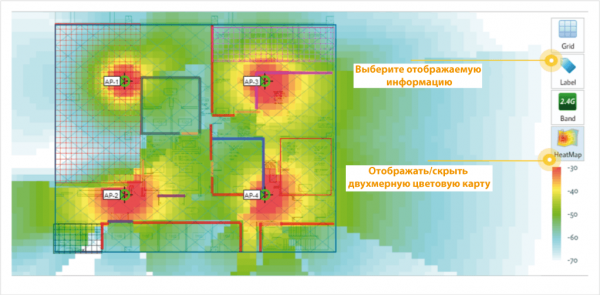
Типичная карта покрытия и взаимной интерференции маршрутизаторов в нескольких квартирах
Маршрутизаторы и клиентское оборудование в соседних квартирах (или офисах) тоже вносит свою лепту в снижение скорости вашего канала. Поэтому реальную скорость в 50–80 Мбит/с можно считать очень неплохим результатом. А при эксплуатации в месте, где одновременно принимаются пять-шесть беспроводных сетей, результат будет куда как скромнее.

Скорость WiFi в нафаршированном маршрутизаторами многоквартирном доме может значительно падать относительно заявленной производителем
Пластмассовый корпус без отверстий для естественной вентиляции заставляет адаптер ощутимо нагреваться при длительной работе, особенно это заметно при доступе на максимальной скорости — в режиме N (150 Мбит/с). В жарких климатических условиях или в помещениях с тяжёлым температурным режимом следует переключать адаптер в режим B/G (54 Мбит/с), иначе возможны сбои в работе.
Поддерживаемые операционные системы
Адаптер D-Link DWA-125 сертифицирован для операционной системы Windows 8. Это значит, что для его эксплуатации в Windows 8 и Windows 10 не нужно никакое дополнительное программное обеспечение. После подсоединения адаптера в USB-порт, операционная система автоматически установит необходимые драйверы. Как только в строке задач ОС появилась пиктограмма беспроводной сети — адаптер готов к работе.
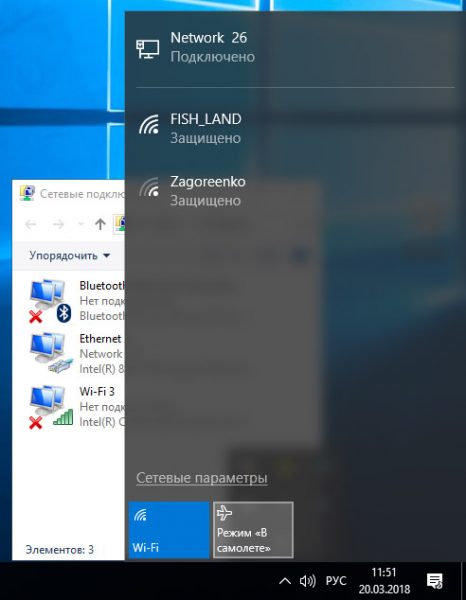
В ОС Windows 10 адаптер начинает работать сразу после подключения
Для других платформ потребуется загрузить драйверы с FTP-сервера компании D-LINK. Версии А, В и D построены на разных наборах микросхем (чипсетах), поэтому поддержка операционных систем у них тоже разная. Версия В поддерживает ОС Windows XP SP3, Windows 7, Windows 10, Linux и MAC OS X. Версии A и B работают только в среде ОС Windows XP SP3, Windows 7, Windows 10.
Таблица: технические характеристики беспроводных адаптеров D-LINK DWA-125
| Ревизия адаптера | A | B | D |
| Интерфейс подключения | USB 2.0 | USB 2.0 | USB 2.0 |
| Количество антенн | 1 | 1 | 1 |
| Максимальная скорость | 150 МБит/с | 150 МБит/с | 150 МБит/с |
| Поддерживаемые стандарты Wi-Fi | b/g/n | b/g/n | b/g/n |
| Чипсет Wi-Fi | Ralink RT5370 | Ralink RT5370 | Realtek RTL8188ETV |
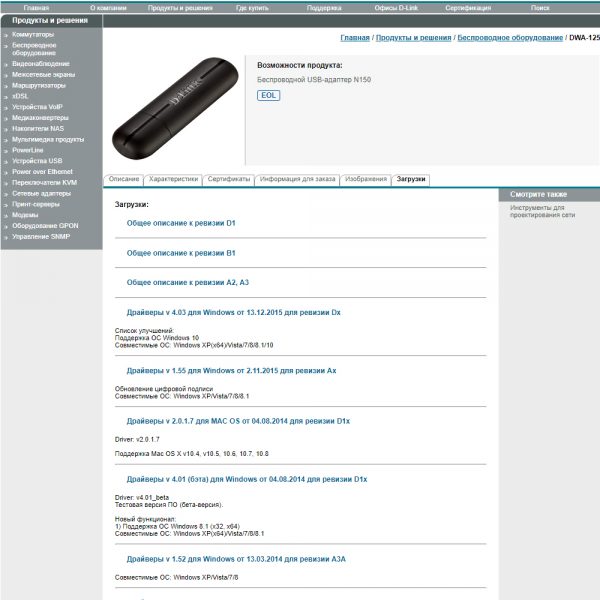
В разделе технической поддержки сайта D-LINK можно загрузить весь необходимый «софт» для вашего беспроводного адаптера
Настройка подключения к беспроводной сети
Все операционные системы семейства Windows имеют встроенные инструменты для подключения к беспроводным сетям. Если драйверы адаптера успешно установлены, то настройка беспроводного соединения займёт всего несколько шагов.
-
Откройте «Панель управления», а из неё окно сетевых подключений.
-
В списке сетевых адаптеров найдите D-Link DWA-140 и дважды щёлкните по его значку.
-
Откроется список доступных беспроводных сетей, выберите из него нужную вам.
-
Введите пароль доступа к беспроводной сети (дважды) и нажмите кнопку «Подключить».
-
Если пароль введён верно, адаптер подключится к беспроводной сети и в списке появится соответствующее уведомление.
Использование D-Link DWA-125 в качестве точки доступа
Штатное программное обеспечение адаптера не позволяет переключать его в режим точки доступа. Но для DWA-125 ревизий A и B под управлением операционных систем Windows XP и Windows 7 есть возможность установить драйверы от производителя чипсета адаптера — RALINK. Утилита работы с адаптером, входящая в набор «альтернативных» драйверов позволяет переключать D-Link DWA-125 в режим точки доступа (Acsess Point). Это позволит реализовать на базе недорогого ноутбука или ПК мощный маршрутизатор, медиасервер или «облачное» хранилище.
- Удалите фирменные драйверы адаптера при помощи «Установки и удаления программ» из «Панели управления».
- Скачайте с веб-сайта фирмы RALINK архив драйверов IS_AP_STA_RT2870_D-3.1.0.0_VA-3.1.0.0_W7–3.1.0.0_RU-3.1.5.0_AU-3.0.6.0_030310_1.5.7.0WP_Free.exe.
- Подключите к порту USB беспроводной адаптер.
- Запустите скачанный файл-установщик драйверов. После завершения процесса установки — перезагрузите компьютер.
- Нажмите правой клавишей мыши на иконку Ralink в системном трее, и из меню выберите Switch to AP (переключиться в режим точки доступа).
-
В открывшемся окне программы настройте базовые параметры точки доступа: имя сети, канал вещания и максимальную допустимую скорость передачи данных.
- В выпадающем списке Wireless Protection выберите тип шифрования сети и введите пароль доступа.
-
Во вкладке Statistics можно наблюдать загруженность адаптера, скорость приёма и передачи данных, а также соотношение сигнал/шум.
До моего дачного кооператива кабельный интернет так и не добрался, а вот покрытие 3g — присутствует. На пыльном чердаке уже который год в качестве маршрутизатора трудится старенький ноутбук, к одному порту которого подключён 3G-модем, а ко второму — беспроводной сетевой адаптер D-LINK. Средствами операционной системы на нём создана программная точка доступа, раздающая интернет по всему дому. Такое решение оказалось более привлекательным, чем покупка отдельного маршрутизатора с поддержкой 3G-модемов. Ведь все компоненты для точки доступа удалось найти здесь же, на чердаке.
Программа Virtual Router Plus — точка доступа на базе D-LINK DWA-125 ревизии D
Адаптер D-LINK DWA-125 ревизии D построен на базе чипсета Realtek, драйверов чипсета с возможностью включения точки доступа для него нет. К счастью, группой энтузиастов разработана программа Virtual Router, которая позволяет активировать программную точку доступа на многих Wi-Fi адаптерах, в том числе и D-LINK DWA-125. Программа условно-бесплатна — доступна к свободному скачиванию, но для активации некоторых функций придётся заплатить.
- Скачайте архив с программой с сайта разработчиков и инсталлируйте её.
-
Запустите исполняемый файл, откроется главное окно программы.
- В окне программы введите имя создаваемой беспроводной сети и пароль для доступа к ней.
- В поле «Общее подключение» выберите сетевой адаптер, при помощи которого ваш компьютер подключён к интернету.
- Нажмите кнопку «Запустить виртуальный маршрутизатор». Сервис точки доступа запустится, программа автоматически свернётся в панель уведомлений и будет работать в фоновом режиме.
Характеристики
| Основные характеристики | |
| Производитель | D-LINK |
| Модель | DWA-582 /RU/B1A |
| Тип оборудования | Адаптер WiFiнайти похожее Wi-Fi оборудование |
| Поддержка ОС | Windows 10, Windows 8.1, Windows 8, Windows 7, Linux |
| Характеристики антенн | |
| Внешние антенны | 2 антенны (Съемная + Съемная) |
| Коннектор (для внешней антенны) | RP-SMA (female)совместимые антенны или кабели |
| Усиление антенны | 5 dBi |
| Характеристики WiFi | |
| Стандарты Wi-Fi | WiFi AC (a/b/g/n/ac) |
| Максимальная скорость WiFi | 867 Мбит/сек |
| Частота беспроводной связи | 5 ГГц, 2.4 ГГц |
| Работа в нескольких диапазонах | Нет, может работать одновременно только в 1 диапазоне |
| Режимы, беспроводные сети | Adapter (Wireless Client) |
| Схемы обеспечения безопасности передачи данных | WPA2; WPA; WEP-кодирование с 64- или 128-битным ключом |
| Беспроводной сигнал и приемопередатчики | |
| Мощность передатчика (802.11ac) | 13.5 dBm |
| Мощность передатчика (802.11n) | 14 dBm |
| Мощность передатчика (802.11g) | 15 dBm |
| Мощность передатчика (802.11b) | 18 dBm |
| Мощность передатчика (802.11a) | 16 dBm |
| Чувствительность приемника (802.11ac) | -51 dBm |
| Чувствительность приемника (802.11n) | -62 dBm |
| Чувствительность приемника (802.11g) | -68 dBm |
| Чувствительность приемника (802.11b) | -81 dBm |
| Чувствительность приемника (802.11a) | -65 dBm |
| Безопасность | |
| WPS (Wi-Fi Protected Setup) | Поддерживается |
| Интерфейс, разъемы и выходы | |
| Интерфейс | PCI Express x1 |
| Особенности корпуса | |
| Цвета, использованные в оформлении | Черный |
| Индикаторы | Activity |
| Рабочая температура | 0 ~ 70 °C |
| Совместимость | |
| Низкопрофильная плата | Да |
| Комплект поставки и опции | |
| Комплект поставки | CD-диск, Низкопрофильная планка, Руководство пользователя, Съемная антеннакомплект №1 |
| Логистика | |
| Размеры (ширина x высота x глубина) | 1.6 x 65 x 44 мм |
| Вес | 0.05 кг |
| Размеры упаковки (измерено в НИКСе) | 20 x 13 x 3.05 см |
| Вес брутто (измерено в НИКСе) | 0.069 кг |
| Сетевые характеристики | |
| QoS | Поддерживается |
| Поддержка WMM (Wi-Fi Multimedia) | Поддерживается |
Поиск и загрузка ПО к D-Link DWA-125
Для выполнения всех описанных далее процедур потребуется подключение к интернету, так что будьте готовы воспользоваться другим компьютером, если рассматриваемый адаптер — единственный доступный вариант связи с сетью. Собственно же методов существует четыре, рассмотрим их поподробнее.
Способ 1: Страница поддержки на сайте D-Link
Как показывает практика, самый надёжный и безопасный способ получения драйверов – загрузка с сайта разработчиков. В случае D-Link DWA-125 процедура выглядит так:
- По каким-то причинам найти страницу поддержки через поиск с основного сайта нельзя, потому предоставленная выше ссылка ведёт прямо к нужному ресурсу. Когда он откроется, перейдите на вкладку «Загрузки».

Самая ответственная часть – поиск подходящей версии драйверов. Чтобы правильно её подобрать, нужно уточнить ревизию устройства. Для этого взгляните на наклейку на обратной стороне корпуса адаптера – цифра и буква рядом с надписью «H/W Ver.» и есть ревизия гаджета.

Теперь можно переходить непосредственно к драйверам. Ссылки на скачивание инсталляторов размещены посередине списка загрузок. К сожалению, фильтра по операционным системам и ревизиям нет, поэтому подбирать подходящий пакет придётся самостоятельно – внимательно читайте наименование компонента и его описание. Например, для Windows 7 x64 к устройству ревизии Dx подойдут следующие драйвера:

Инсталлятор и нужные ресурсы запакованы в архив, потому по окончании скачивания распакуйте его подходящим архиватором, после чего перейдите в соответствующий каталог. Для начала установки запустите файл «Setup».
В первом окне «Мастера установки» нажмите «Далее».
Возможно, в процессе потребуется подключить адаптер к компьютеру – проделайте это и подтвердите в соответствующем окошке.
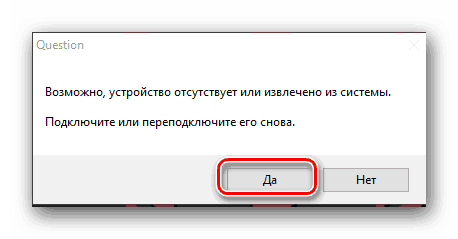
Далее процедура может развиваться по следующим сценариям: полностью автоматизированная установка или установка с подключением к распознанной сети Wi-Fi. В последнем случае потребуется выбрать непосредственно сеть, ввести её параметры (SSID и пароль) и дождаться подключения. В конце установки нажмите «Готово» для закрытия «Мастера…». Проверить результат процедуры можно в системном трее – там должен гореть значок вай-фая.
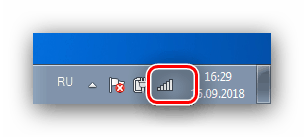
Процедура гарантирует положительный результат, но только если была загружена подходящая версия драйверов, поэтому будьте внимательны на шаге 3.
Способ 2: Приложения для установки драйверов
Среди доступного программного обеспечения присутствует целый класс приложений, которые автоматически подгружают драйвера к распознанному оборудованию компьютера. С наиболее известными решениями из этой категории можете ознакомиться далее.
Подробнее: Приложения для установки драйверов
Отдельно хотим посоветовать обратить внимание на DriverMax – это приложение зарекомендовало себя как одно из самых надёжных, а недостатками вроде отсутствия русской локализации в нашем случае можно пренебречь. Урок: Обновление драйверов программой DriverMax
Урок: Обновление драйверов программой DriverMax
Способ 3: ID адаптера
Технически подобная альтернатива первому описанному методу – использовать аппаратное имя устройства, иначе ID, для поисков программного обеспечения. ИД всех ревизий рассматриваемого адаптера приведён ниже.
Урок: Ищем драйвера с помощью ИД оборудования
Способ 4: «Диспетчер устройств»
Системное средство Windows для администрирования оборудования имеет в своём составе функцию загрузки недостающих драйверов. Манипуляция не представляет собой ничего сложного – достаточно вызвать «Диспетчер устройств», найти в нём наш адаптер, кликнуть ПКМ по его имени, выбрать опцию «Обновить драйверы…» и следовать инструкциям утилиты.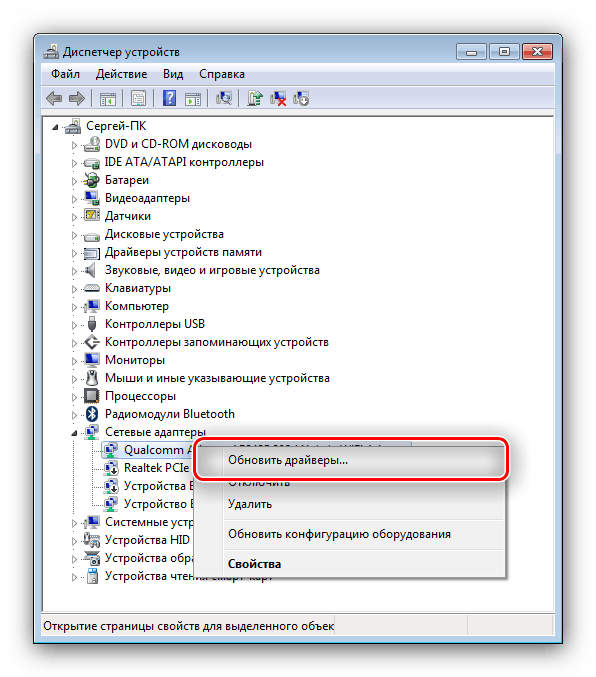
Подробнее: Установка драйверов системными средствами
Заключение
Итак, мы представили все доступные методы получения ПО для D-Link DWA-125. На будущее рекомендуем создать резервную копию драйверов на флешку или диск и в дальнейшем использовать её, чтобы упростить установку после переустановки ОС или подключения адаптера к другому компьютеру.
Опишите, что у вас не получилось.
Наши специалисты постараются ответить максимально быстро.






